Se sei appassionato di arte digitale e in particolare della creazione di personaggi in Comic-Stile, è essenziale padroneggiare gli strumenti appropriati in Photoshop. In questo tutorial ti mostrerò come puoi liquefare efficacemente la forma del corpo di una persona e dare ai tuoi personaggi le caratteristiche desiderate. Soprattutto, spesso mi concentro su grandi mani e corpi snelli. Iniziamo subito con l'esecuzione!
Principali scoperte
- Uso di oggetti intelligenti per maggiore flessibilità
- Lavorare in modo efficace con la maschera filtro liquido
- Modifiche graduali delle forme del corpo per evitare errori indesiderati
Guida passo dopo passo
Per prima cosa, apri la tua immagine in Photoshop e convertila in un oggetto intelligente. In questo modo puoi tornare indietro e apportare modifiche in qualsiasi momento.
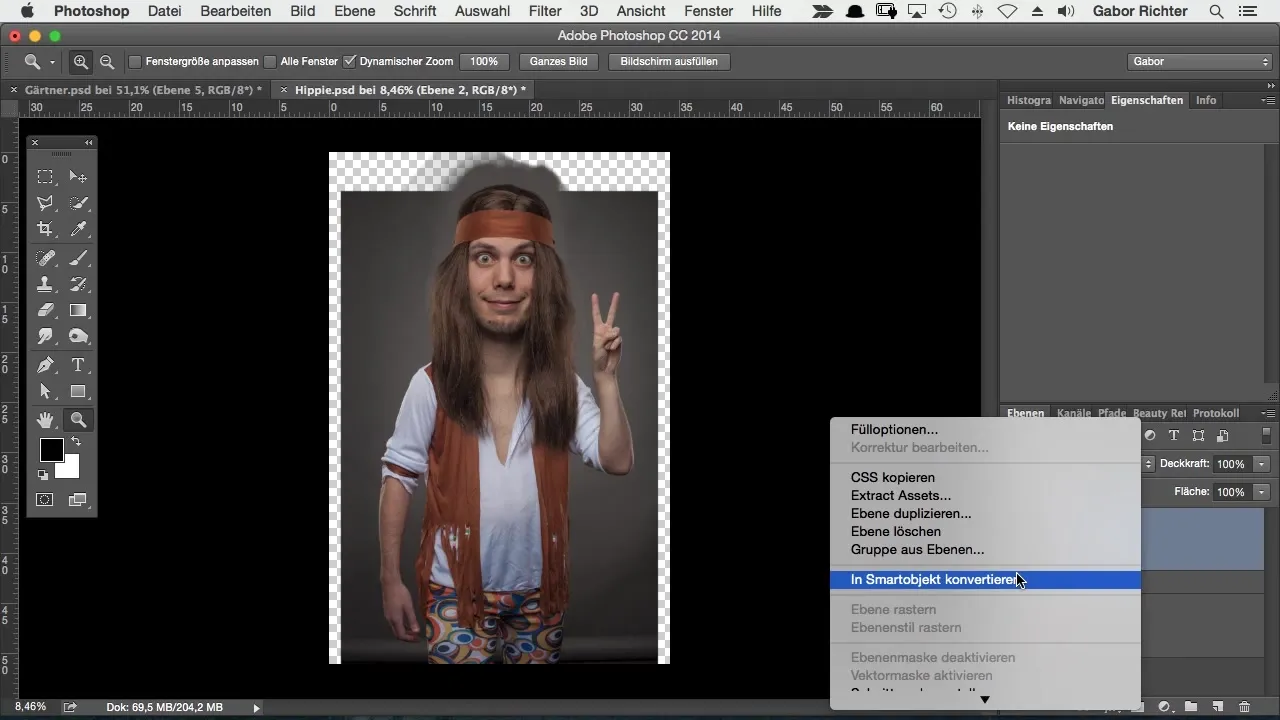
Inizia con il filtro "Liquefare". A questo punto è importante utilizzare la maschera di fissaggio per assicurarti di modificare solo le parti del corpo che desideri effettivamente editare.
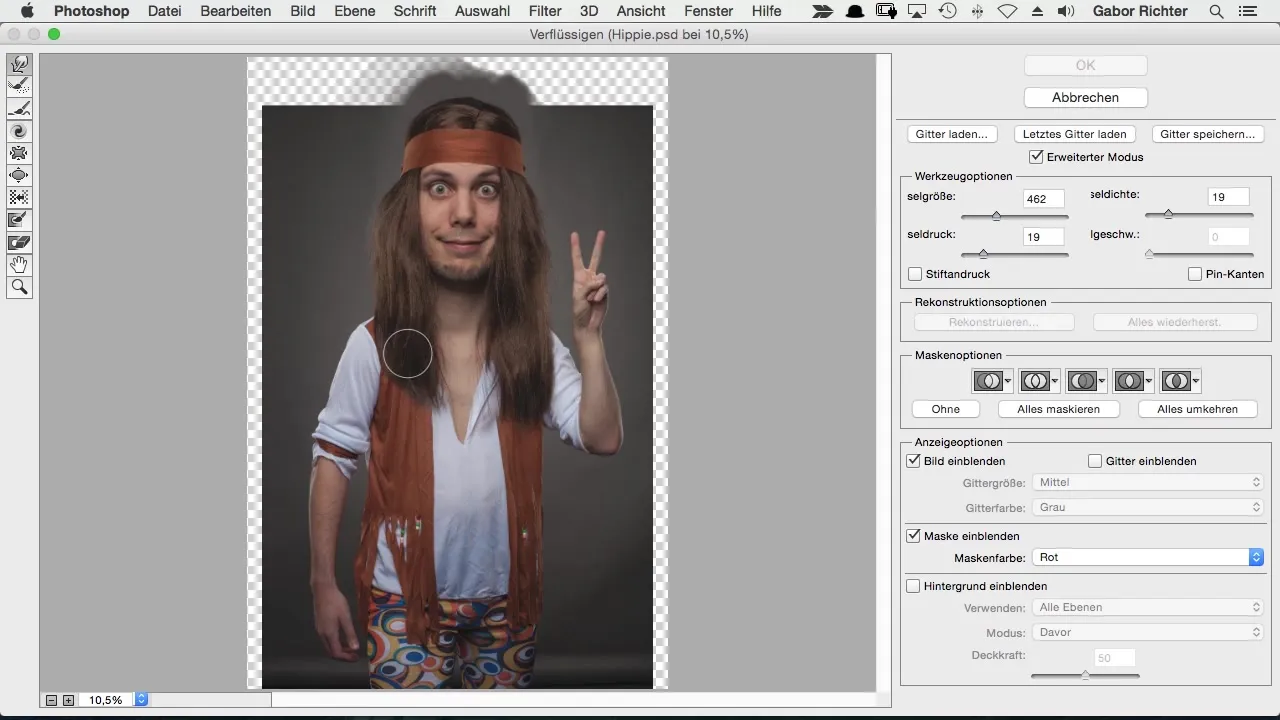
Consiglio di iniziare dalla parte centrale del corpo – ad esempio, snellendo la vita. Tenderei ad adattare la forma in modo che appaia più attraente. Questo avviene gradualmente, quindi fai attenzione a non esagerare.
Se l'immagine non ti ha ancora spaventato, sii tranquillo: è normale che durante il liquefare i pixel vengano distorti. Non dovresti stressarti troppo perché spesso l'effetto non sarà visibile in seguito.
Lavora progressivamente e sfrutta l'opportunità di fare piccole regolazioni. Puoi fare tutto questo anche con le gambe – dividi anche qui il lavoro in piccoli passi per ottenere risultati ottimali.
Fai attenzione a non sopraffarti con troppe modifiche in una volta sola. Se sei incerto, procedi gradualmente anche qui. Se vedi che le tue modifiche non sono del tutto a posto, puoi sistemare queste aree con il pennello ricostruzione.
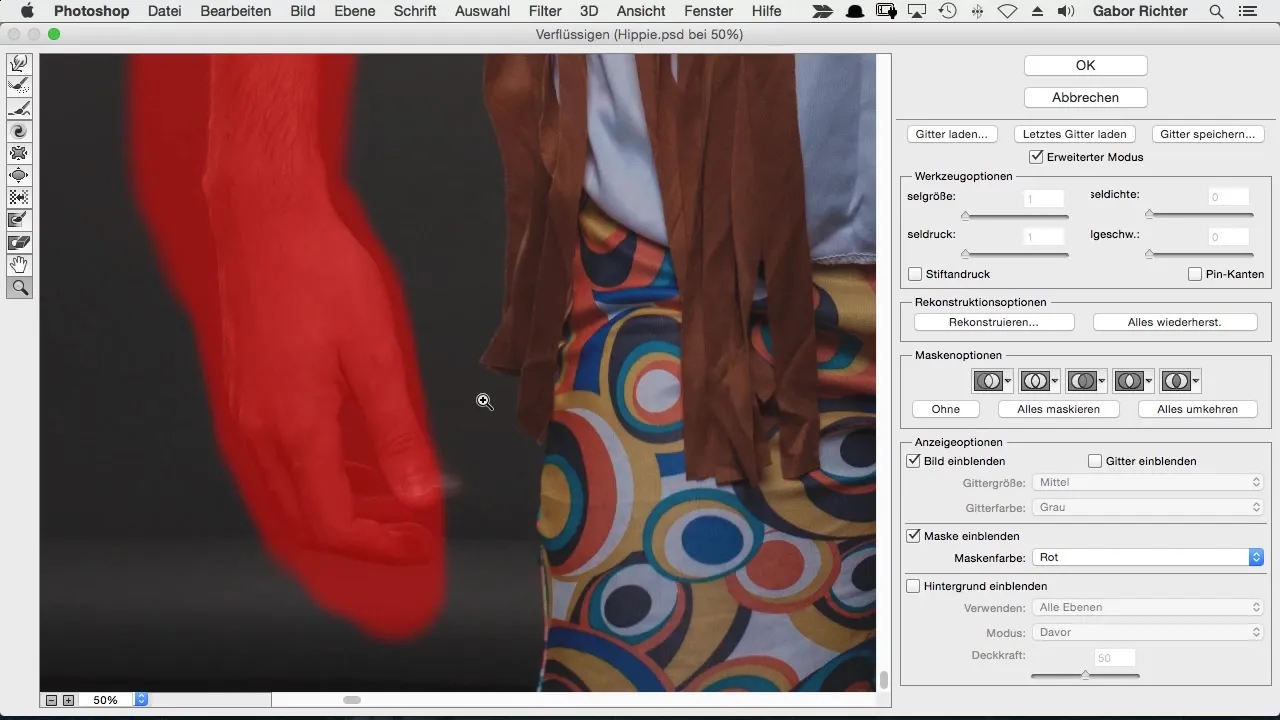
Il pennello ricostruzione è uno strumento utile per compensare deformazioni indesiderate. Concentrati nel fare piccole regolazioni mentre proteggi le aree che non desideri modificare, se necessario.
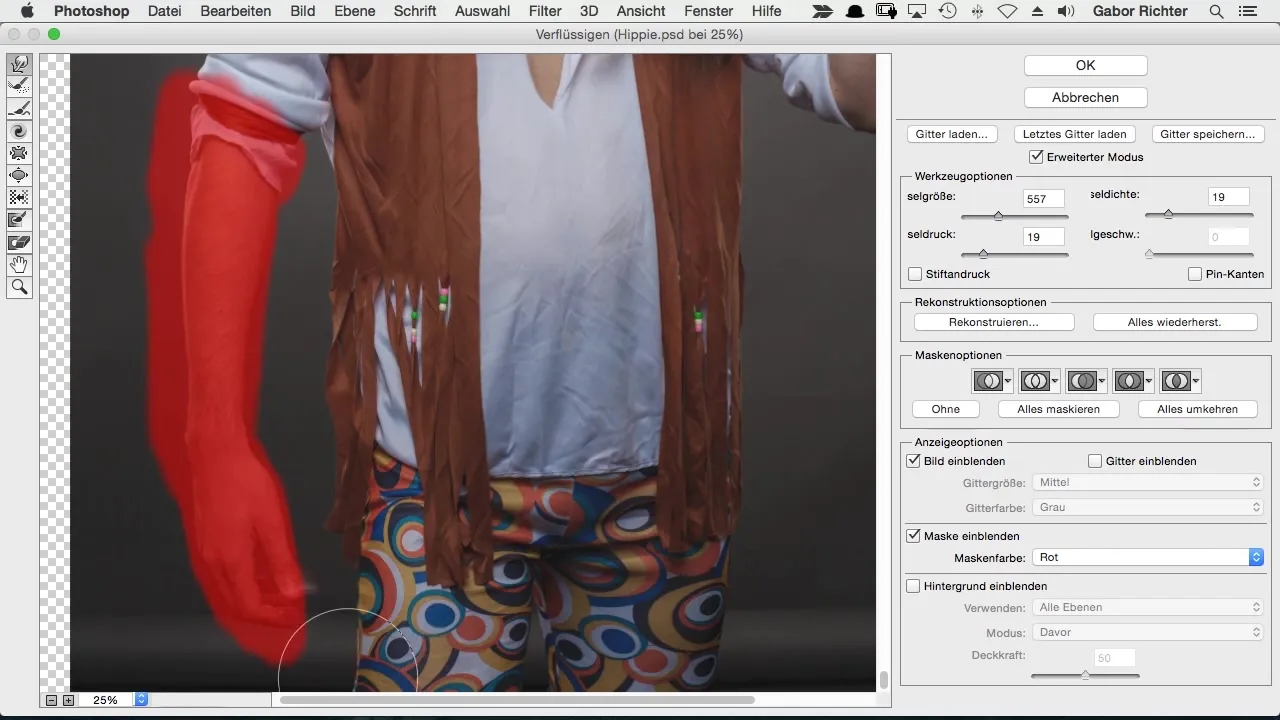
Quando stai modellando le braccia, fai attenzione affinché siano proporzionate al tuo personaggio. È spesso utile riutilizzare la maschera di fissaggio per assicurarti di mantenere la visione d'insieme.
Nella modifica delle braccia e delle mani, la precisione è fondamentale. Spostale delicatamente nella posizione desiderata, prestando attenzione affinché le articolazioni e la forma complessiva rimangano armoniose.
Non dimenticare di controllare regolarmente i tuoi progressi confrontando le modifiche con l'immagine originale. Devi sempre mirare a trovare il giusto equilibrio tra la forma del corpo desiderata e la naturalezza.
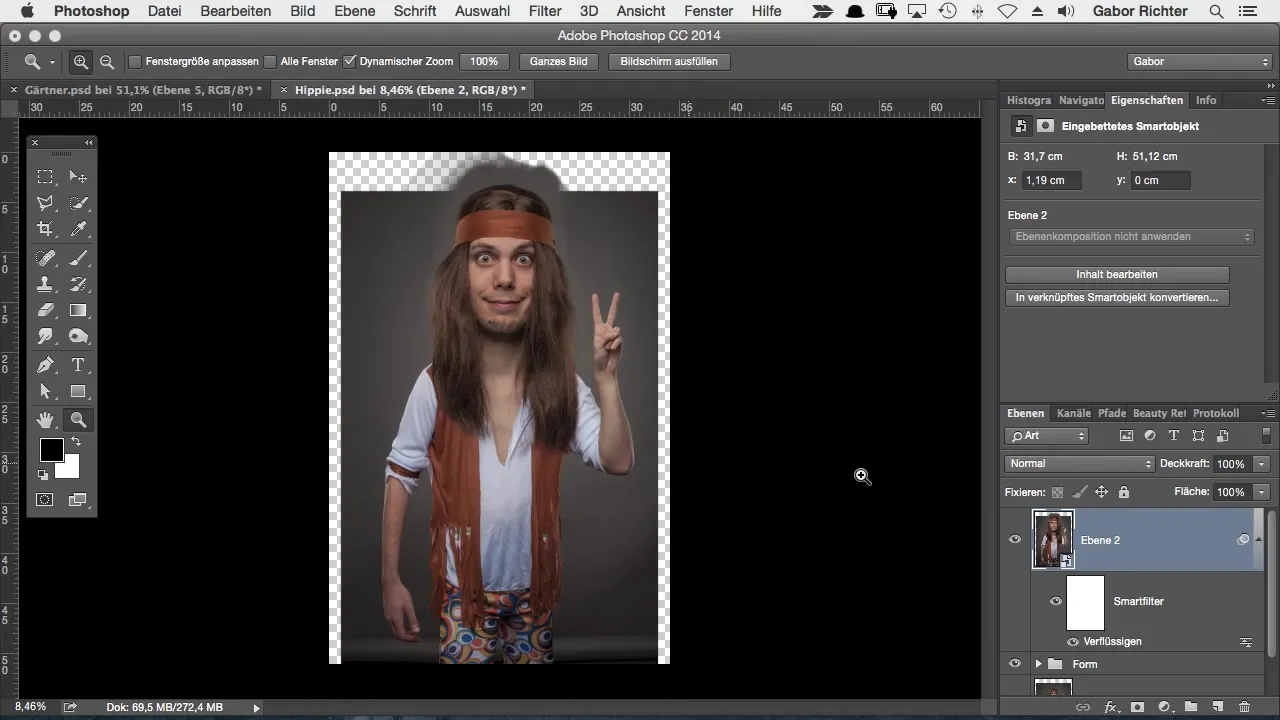
Dopo aver apportato tutte le modifiche e essere soddisfatto dell'aspetto, vale la pena dare un'ultima occhiata all'intera figura. Fai attenzione alle proporzioni; questo mantiene il corpo nel Comic-Stile visibile e attraente.
Riepilogo – Modifiche del corpo nello stile Comic – passo dopo passo verso la forma perfetta del personaggio
Comprendendo correttamente lo strumento liquido in Photoshop, puoi migliorare significativamente i tuoi disegni. Hai imparato a lavorare con oggetti intelligenti, ad applicare la maschera di fissaggio e a modificare la forma del corpo passo dopo passo per ottenere il personaggio desiderato. Con un po' di pratica, questa tecnica diventerà un metodo familiare per dare ai tuoi personaggi il perfetto aspetto Comic.
Domande frequenti
Come proteggo determinate aree durante il liquefare?Puoi utilizzare la maschera di fissaggio per selezionare le aree che non devono essere modificate.
Cosa faccio se le modifiche non sembrano buone?Utilizza il pennello ricostruzione per correggere le deformazioni indesiderate.
Posso tornare alla mia immagine originale?Sì, poiché hai utilizzato un oggetto intelligente, puoi tornare indietro in qualsiasi momento.
Come posso adattare la dimensione delle braccia?Puoi spostare le braccia gradualmente dall'interno verso l'esterno per ottenere il risultato desiderato.
Quale strumento dovrei usare per primo?Inizia con la maschera di fissaggio per proteggere le aree desiderate prima di continuare con il liquefare.

